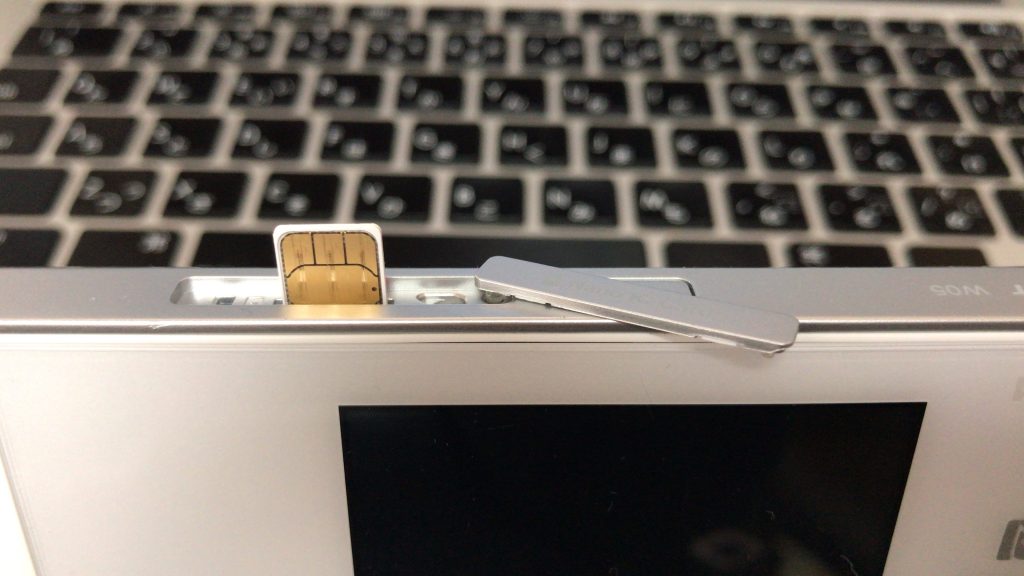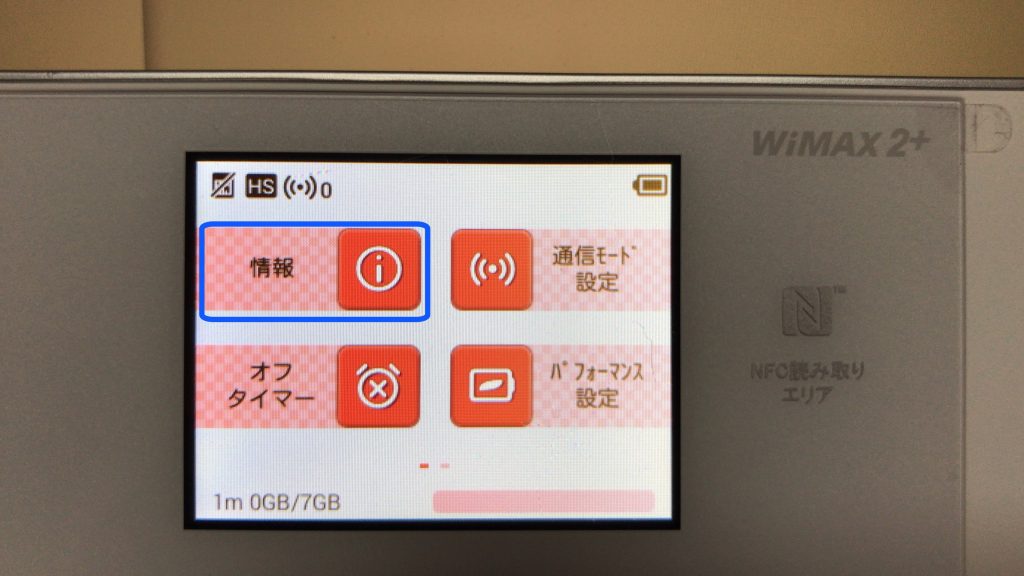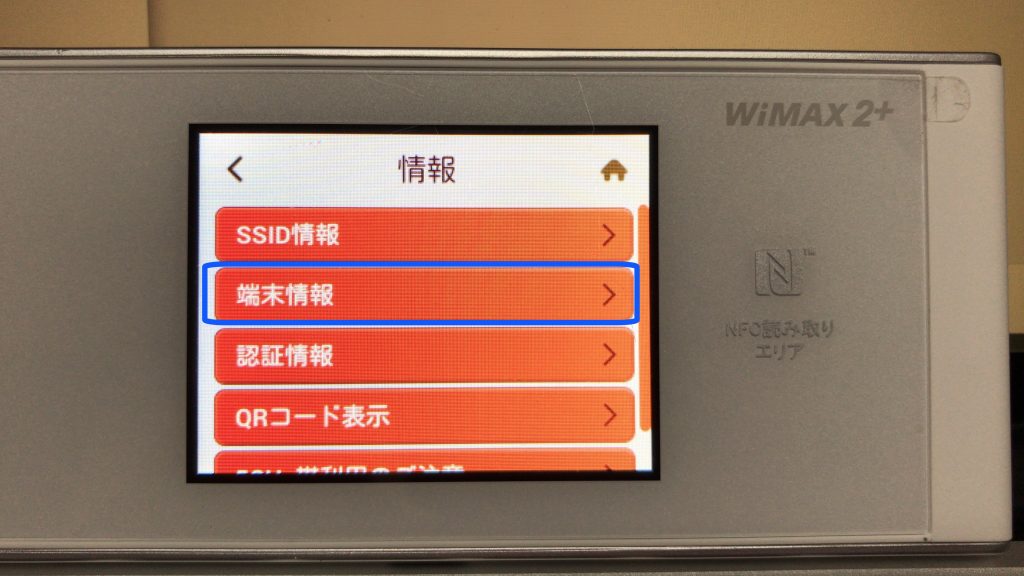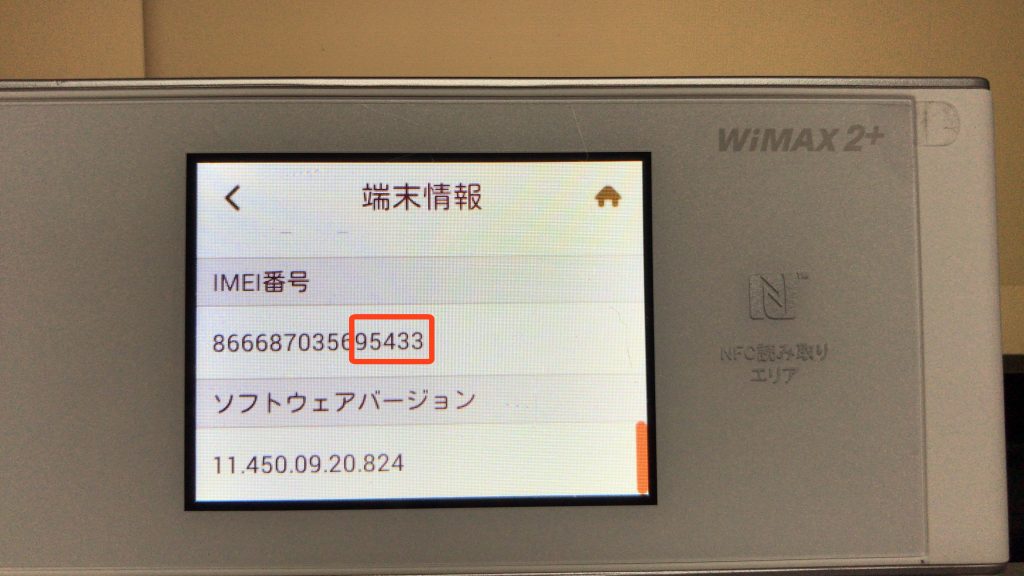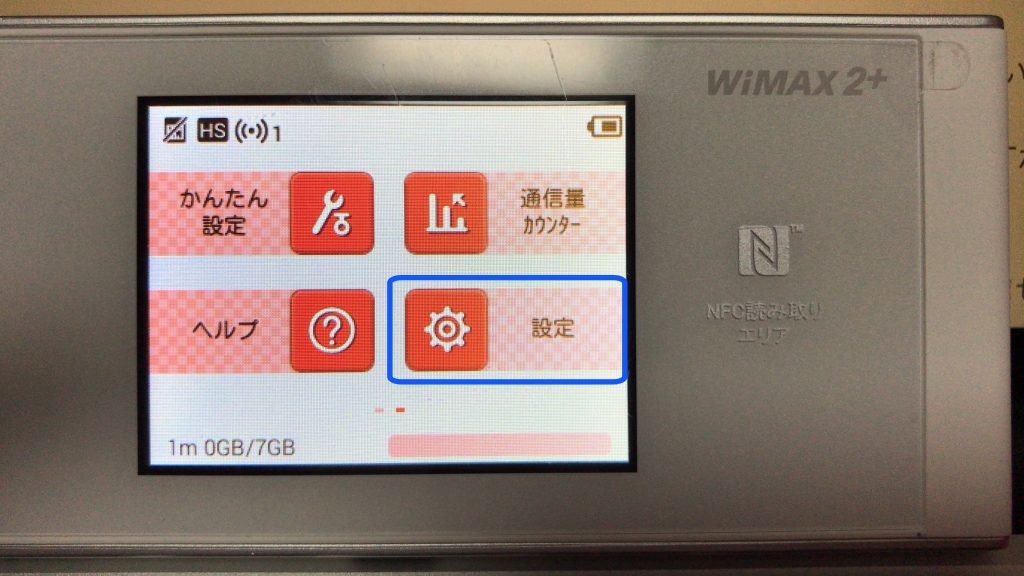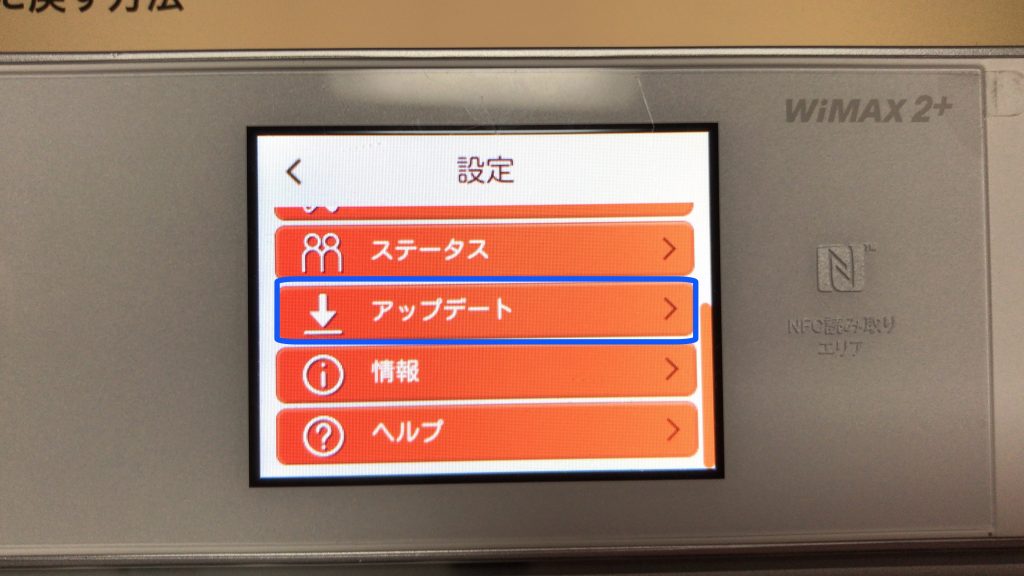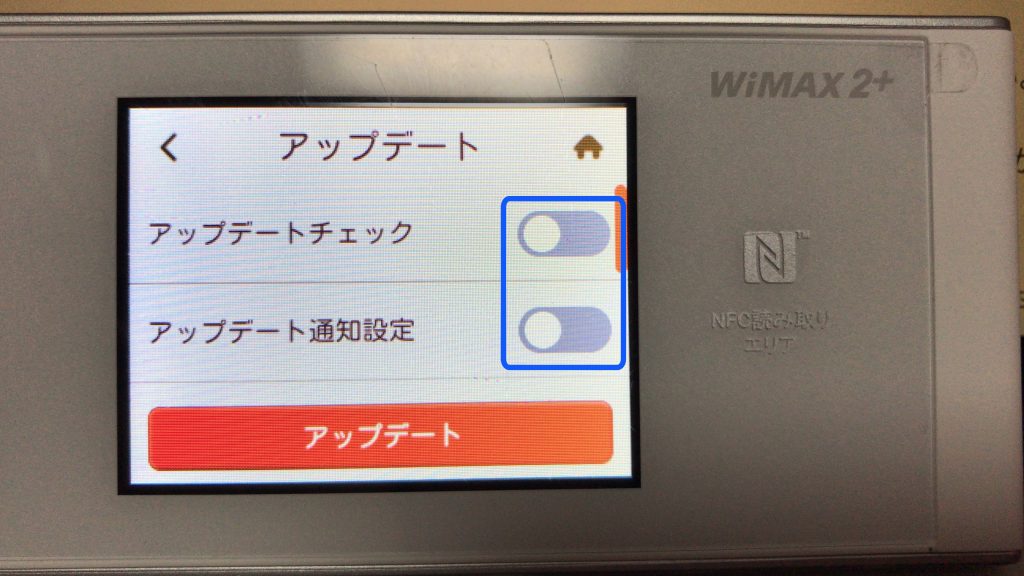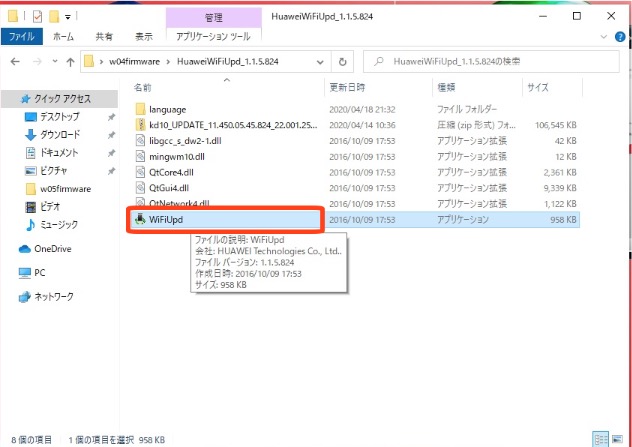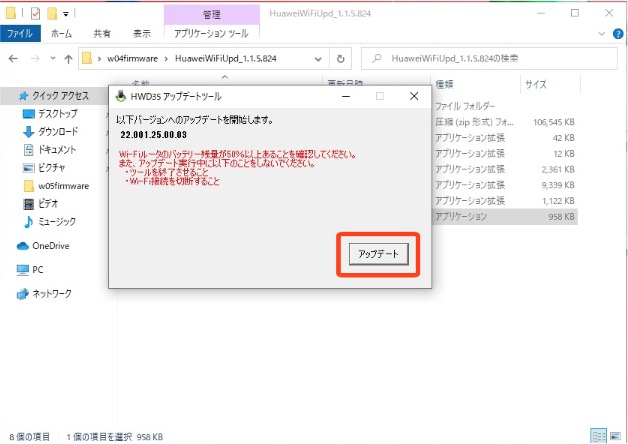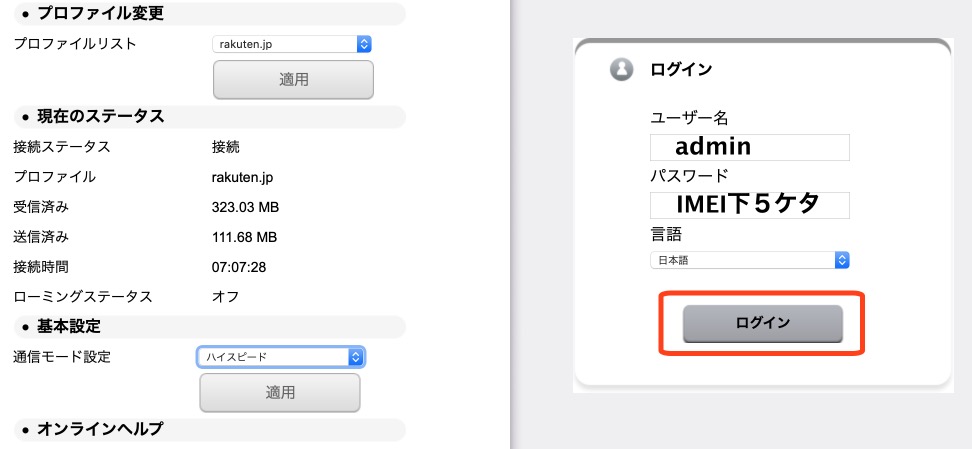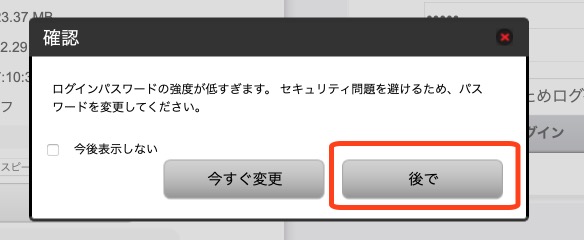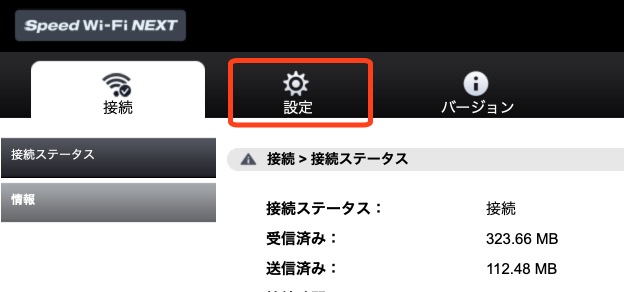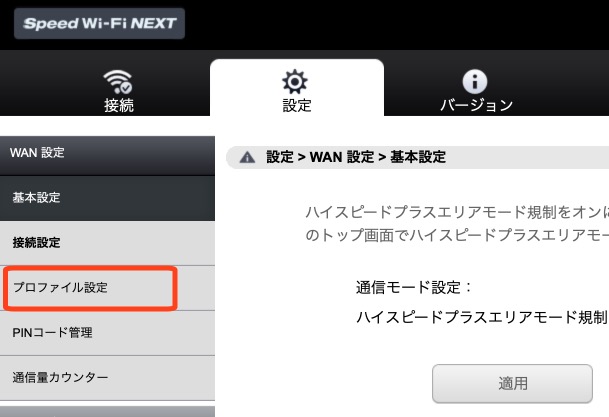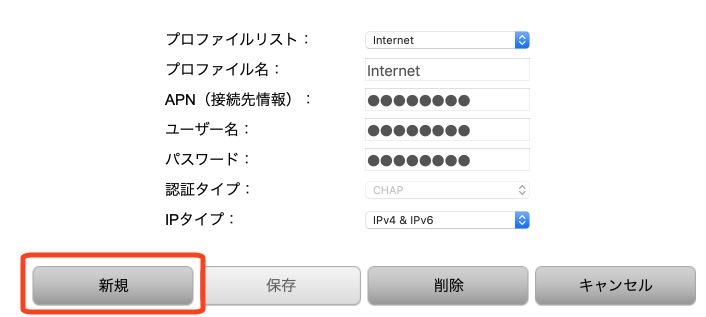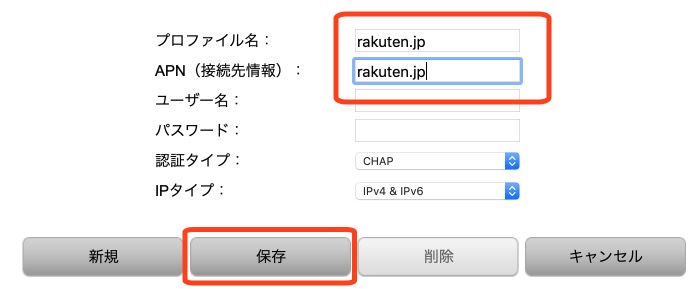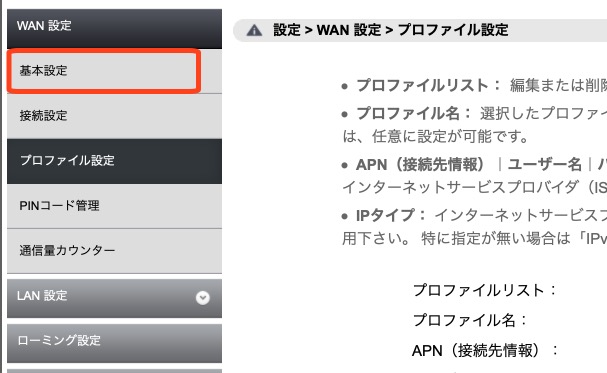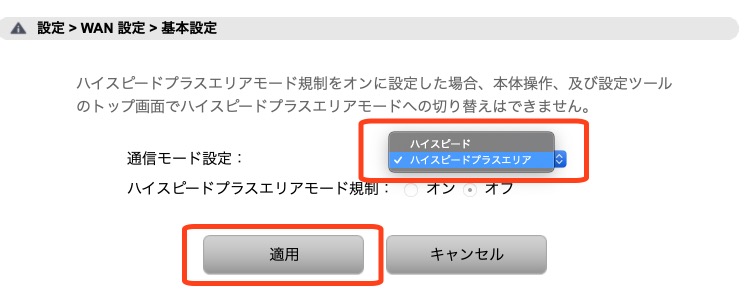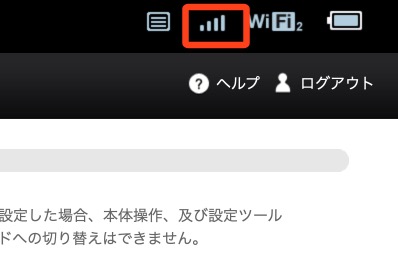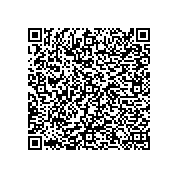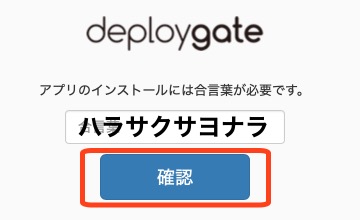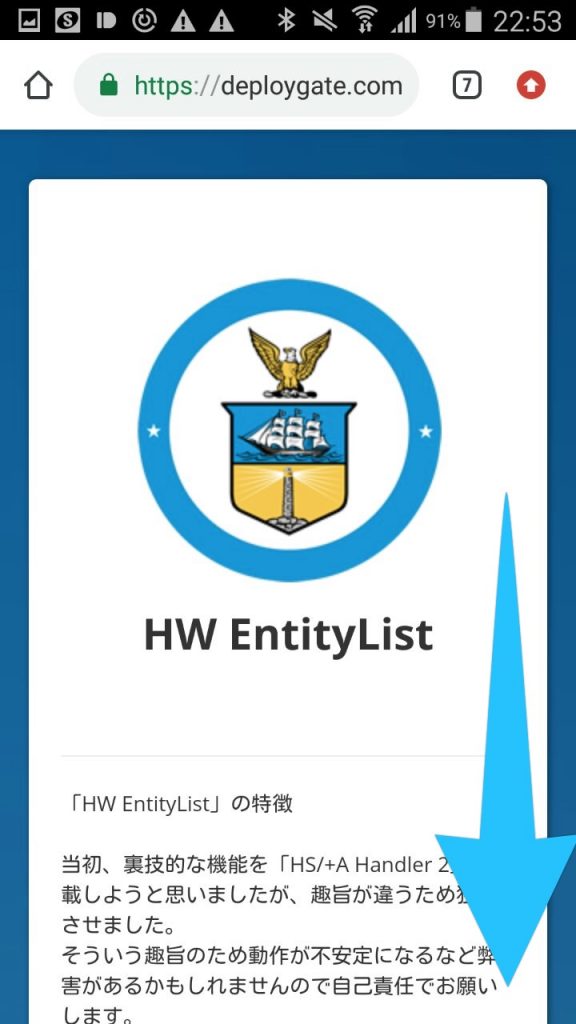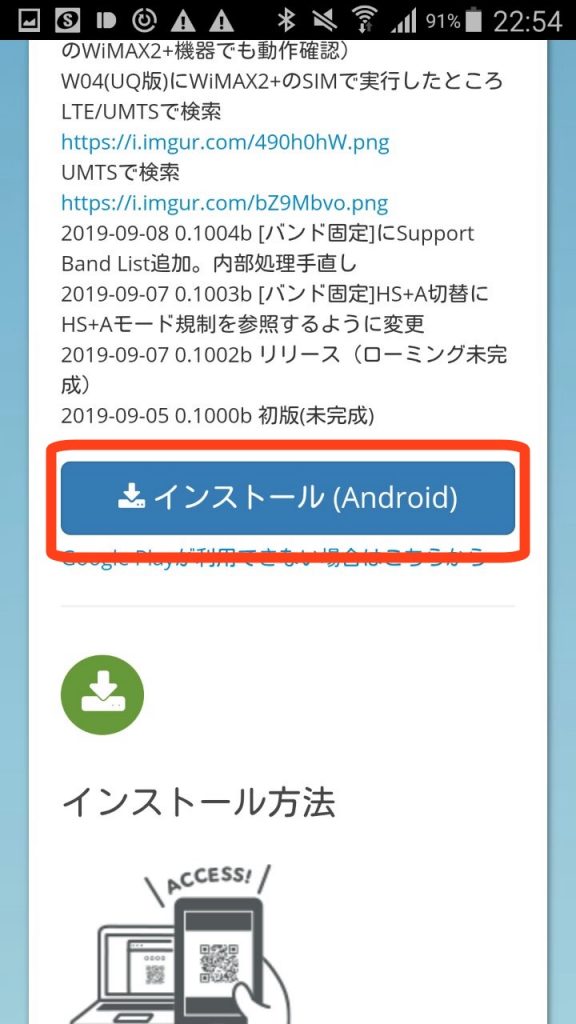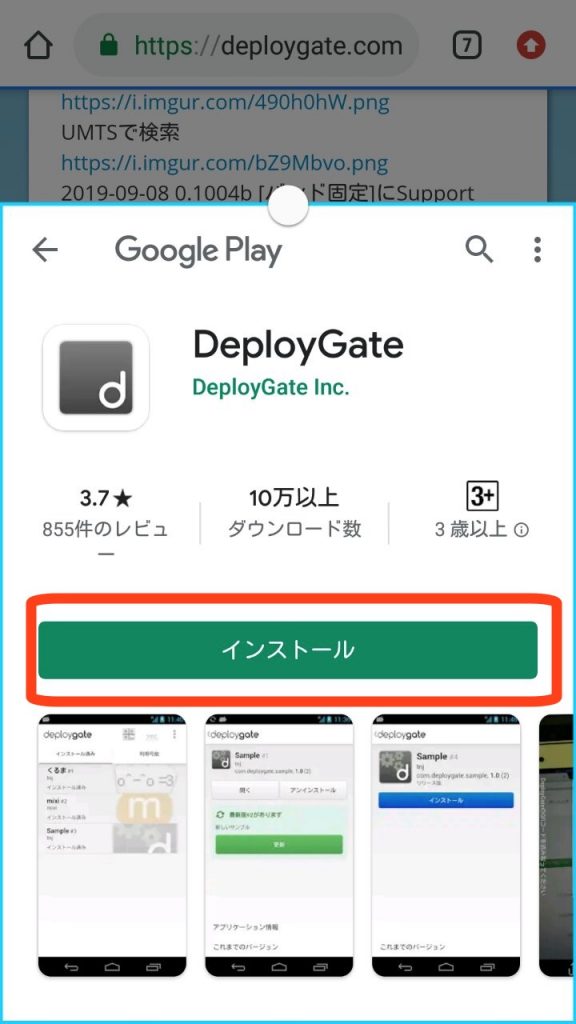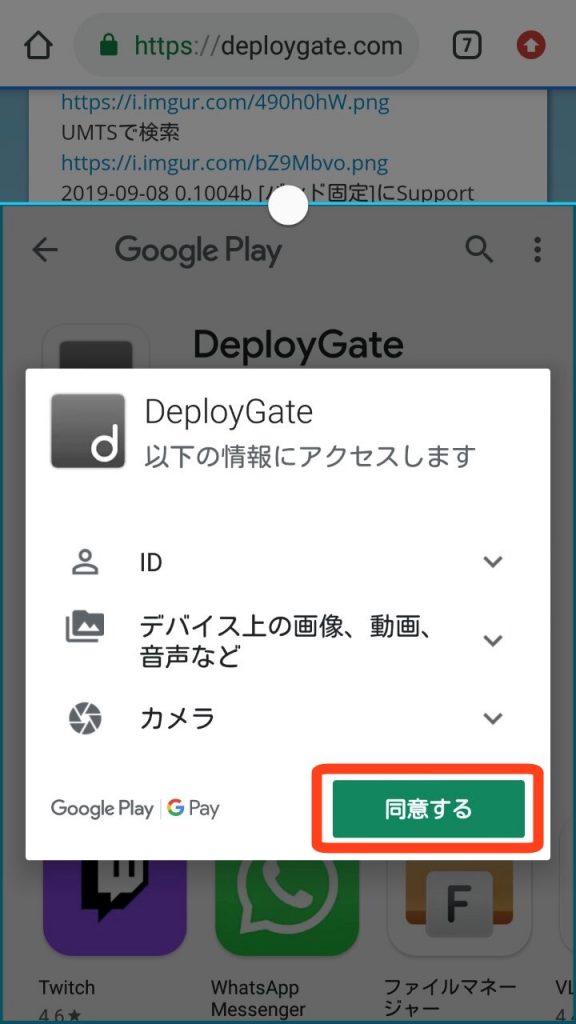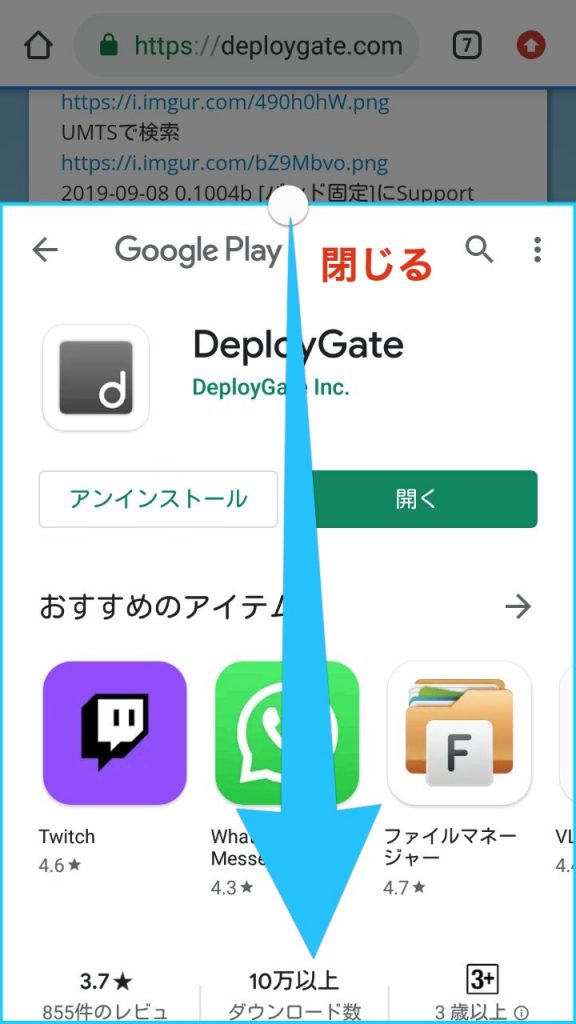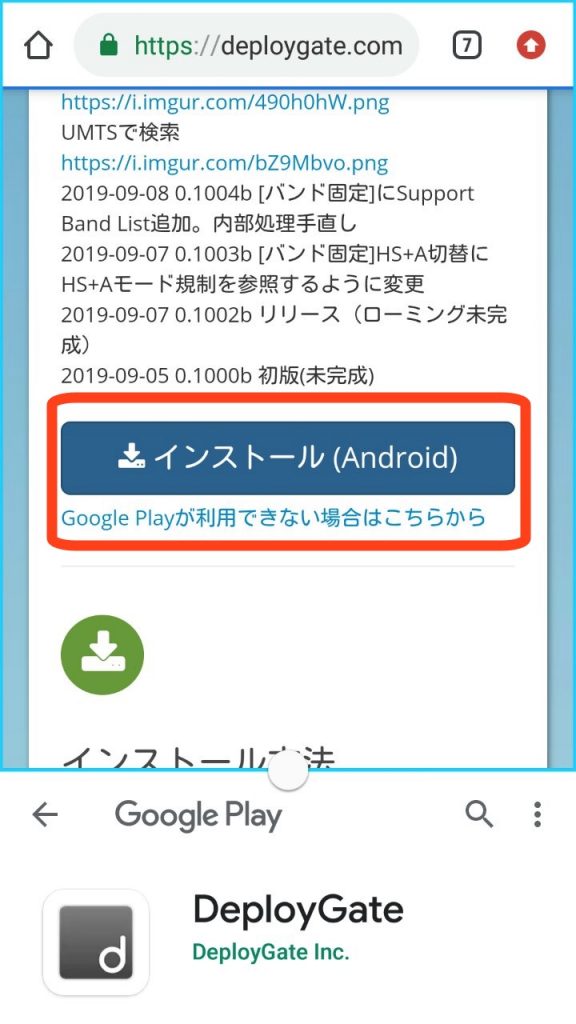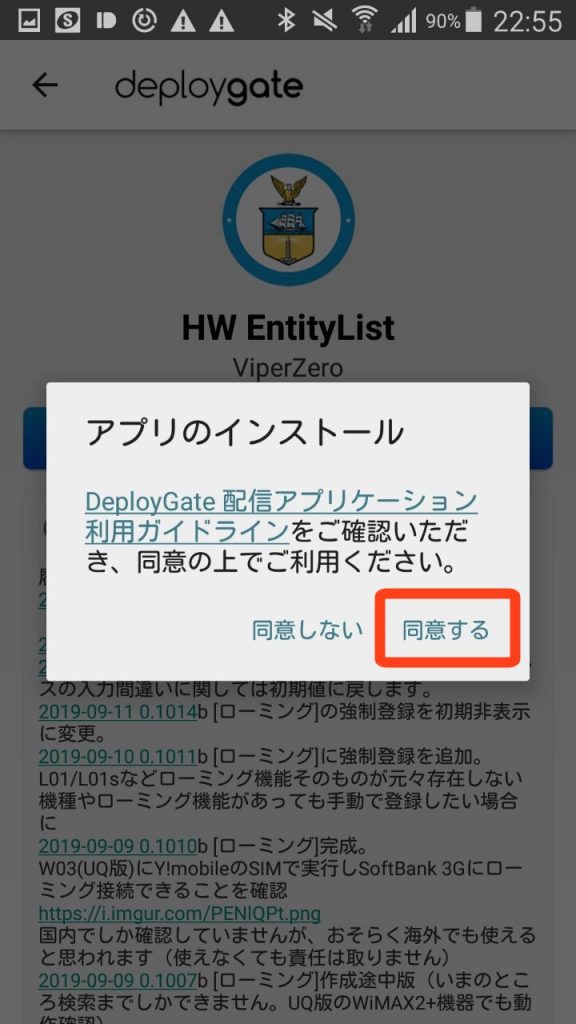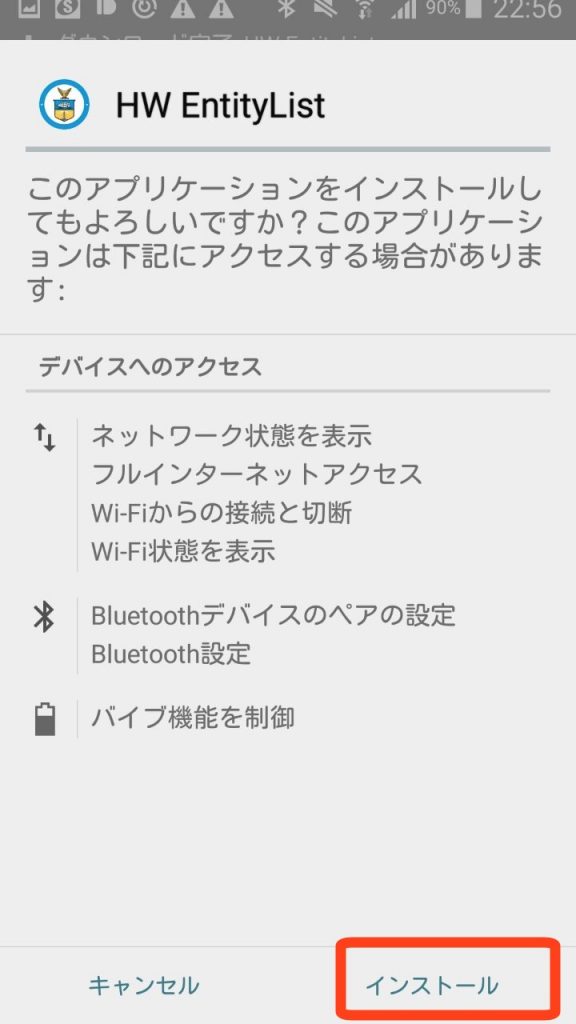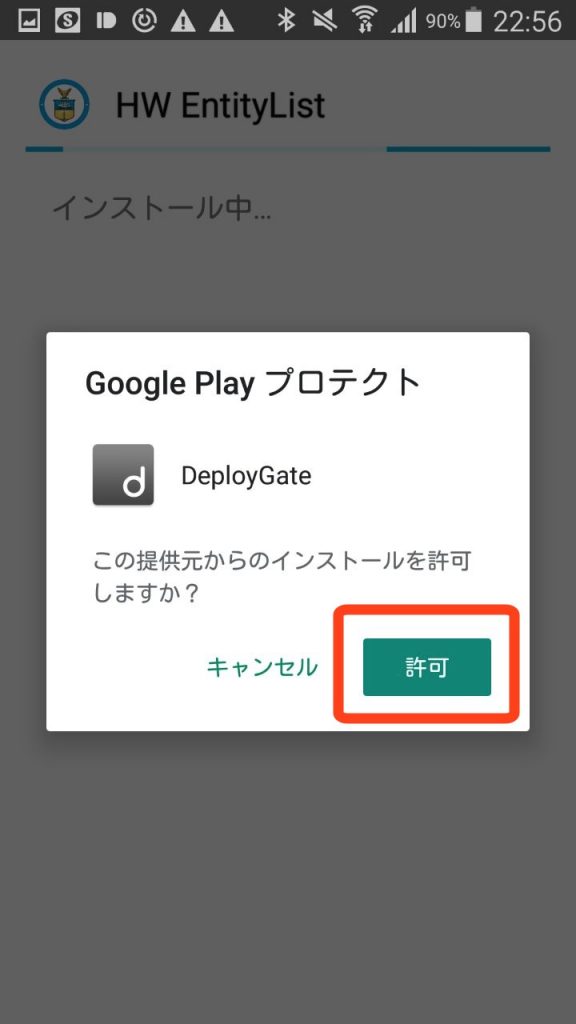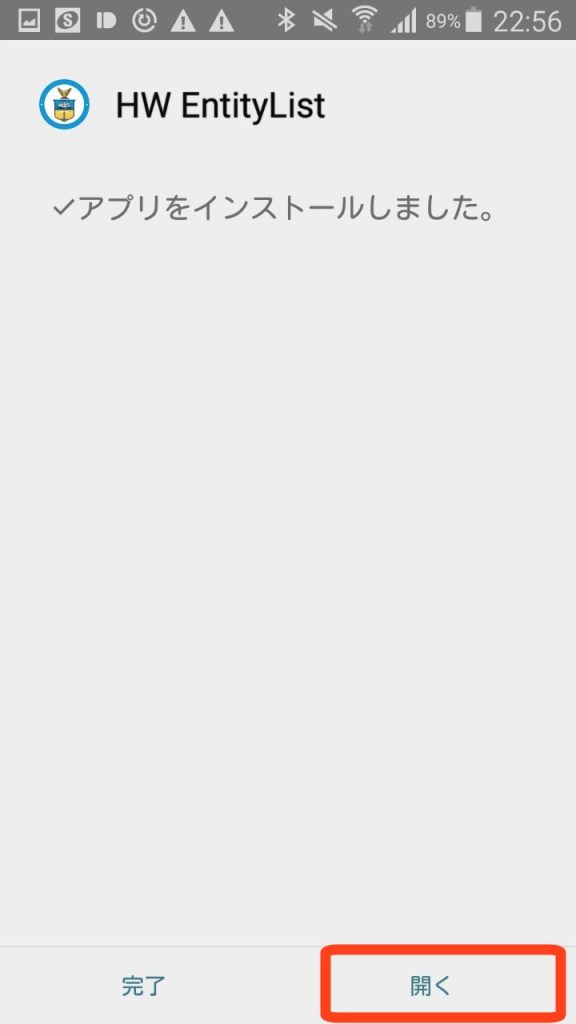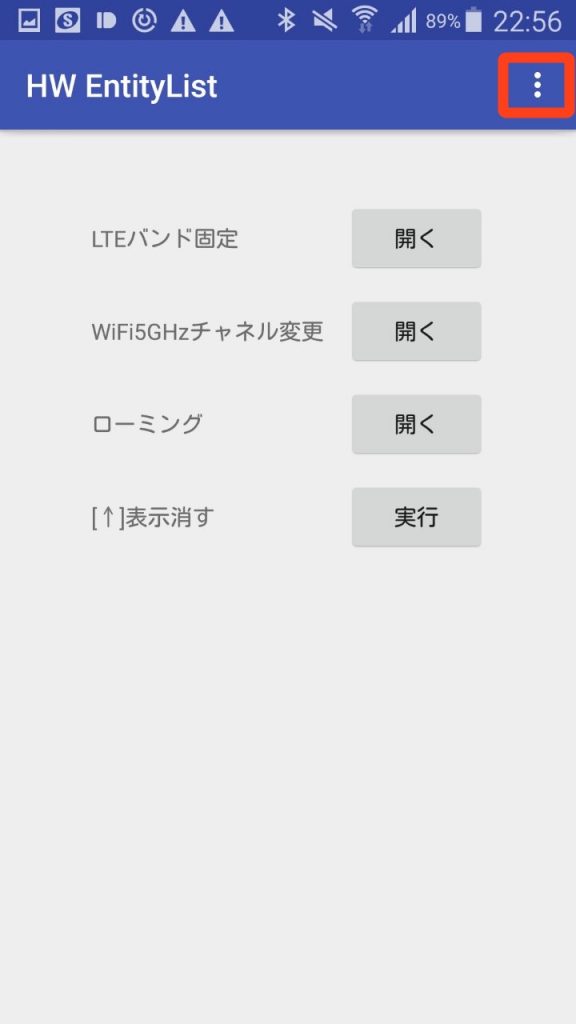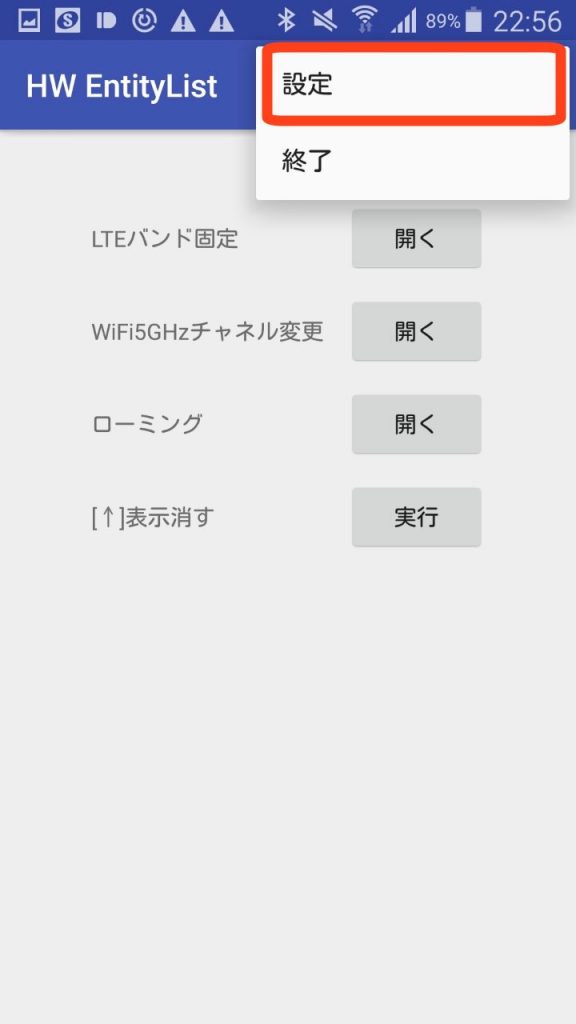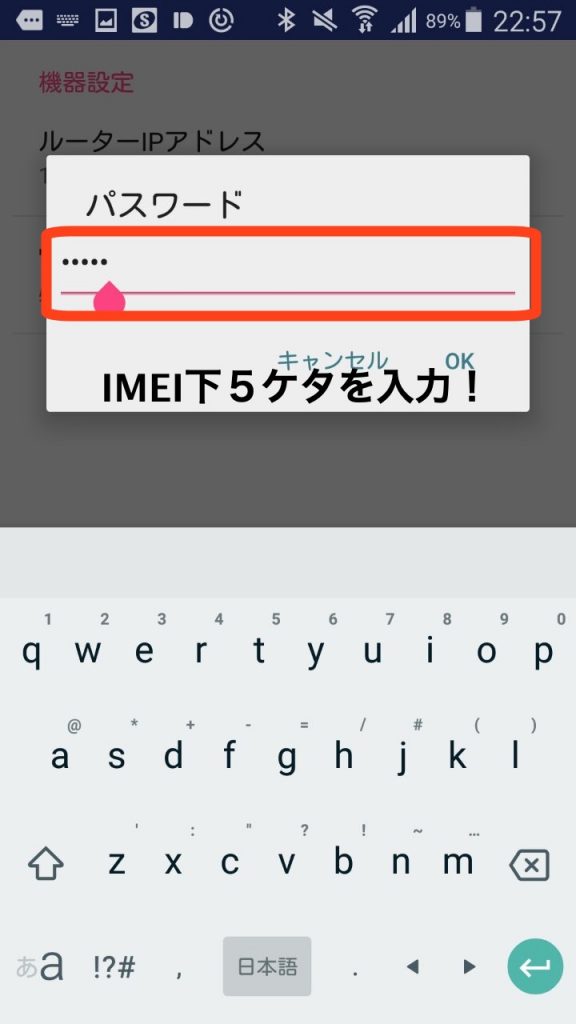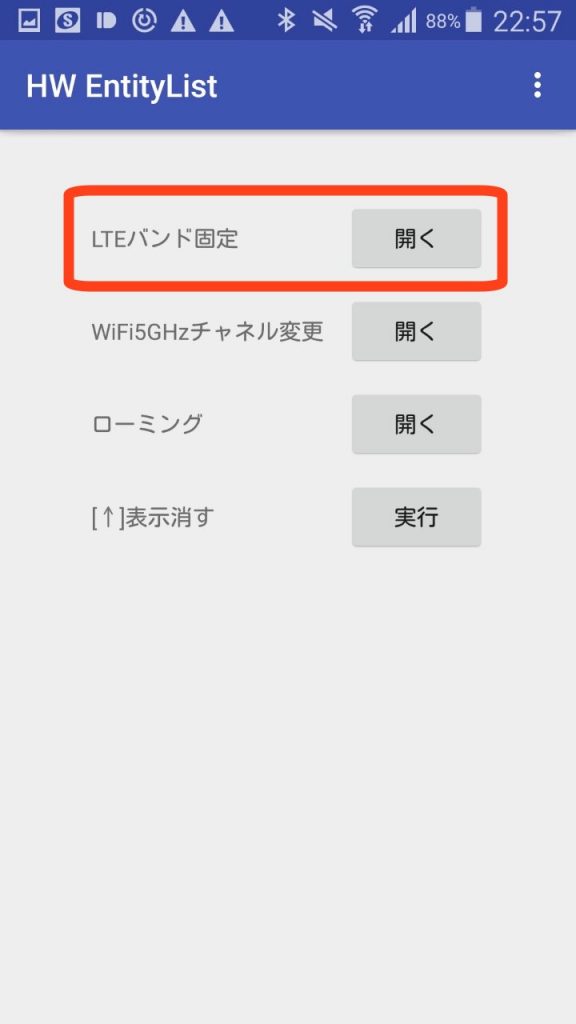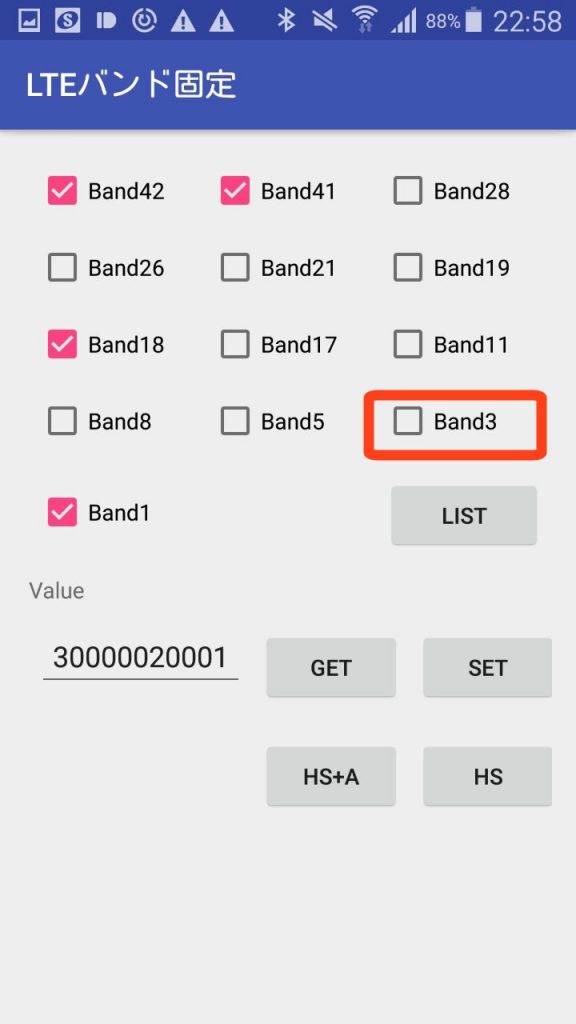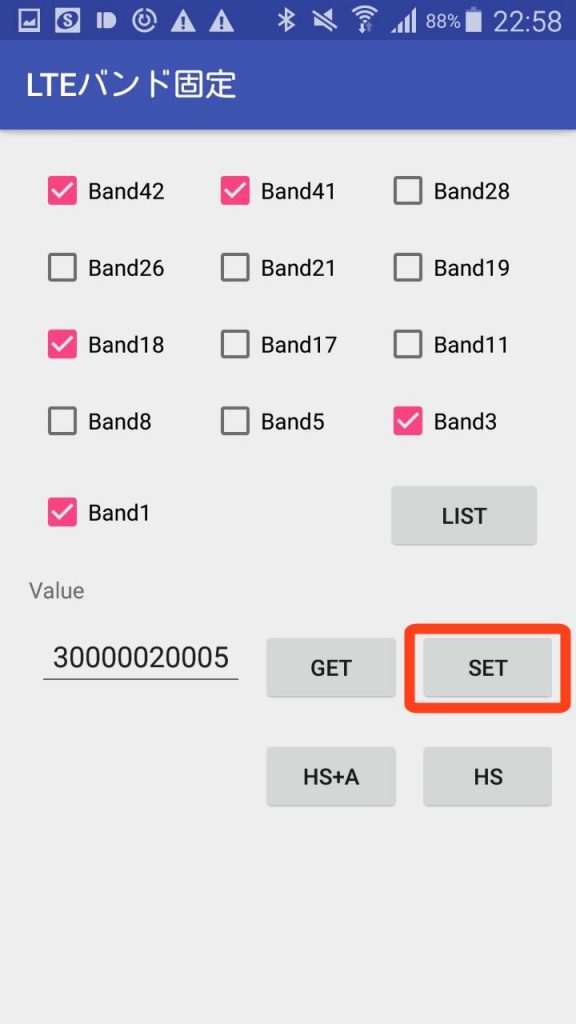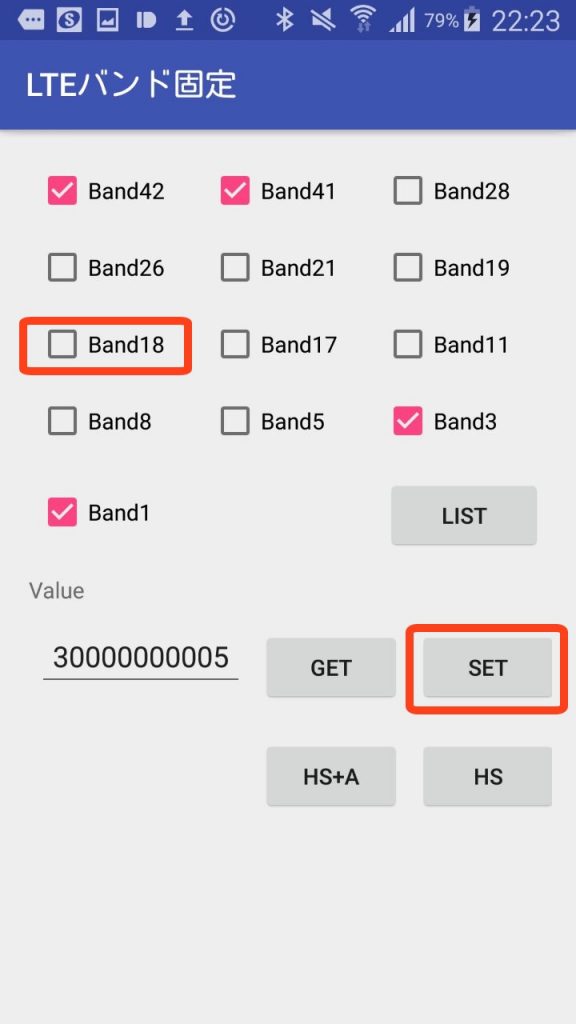格安SIMは組み合わせて更に安くする時代へ❗
楽天自社回線の通信品質に不安がある方は、他社通信×RakutenLinkアプリで快適通信+無制限かけ放題がタダ❗
楽天モバイルでWIMAXルーターW03,W04,W05を使う!設定と注意点まとめ!

解約して不要になったWIMAX端末や、今まで使ってきたWIMAX端末が、そのまま楽天モバイルで使えると有り難いですよね。
例えば、今まで販売されてきたWIMAX端末として、W03,W04,W05があります。これに楽天モバイルのSIMカードを挿して使えたら、わざわざ新しい端末を用意しなくてもよくなります。
しかし、単にW03,W04,W05に楽天モバイルのSIMカードを挿してAPN設定を行っても、そのままでは利用することが出来ません。W03,W04,W05で楽天モバイルの通信を使用する為には、ちょっとした裏技が必要です。
今回は、WIMAXルーターのW03,W04,W05で楽天モバイルを使うための設定や注意点について解説します。
楽天モバイルでも、W03,W04,W05が使える!
WIMAXを利用するモバイルルータとして、W03,W04,W05がありますよね。一般的に、WIMAXで販売されている端末はWIMAXを利用する前提に作られているので、他社のSIMカードを挿しても通信が出来る保証はありません。
実際に、W03やW04、W05は購入時からSIMフリー機であり、楽天モバイルの自社回線であるバンド3に対応となっているものの、楽天モバイルのSIMカードを挿しても使えない状況になっています。
では、W03,W04,W05は楽天モバイルの回線で利用することは出来ないのでしょうか?
実は、ある特殊な方法を用いることで、W03,W04,W05でも楽天モバイルの通信を利用することが可能です!
このある特殊な方法とは、「ファームウェアのダウングレード」と「バンド固定化ツール」と呼ばれるAndroidアプリを使って、バンド3を有効化する方法です。
何故このような手順が必要になるのかというと、W03やW04、W05はソフトウェアアップデートで他社SIMでのBand3利用が塞がれてしまい、そのままでは楽天モバイルで使うことが出来ません。Band3は楽天自社回線エリアで使われている主要な電波帯です。
このBand3を有効化することが出来れば、W03やW04、W05でも楽天モバイルの回線を使うことが出来ると言うわけです。
ちょっと難しく聞こえるかもしれませんが、やってみると意外と簡単です。画像付きで詳しい手順を解説しますので安心して下さい。
W03やW04、W05なら、ヤフオクやメルカリなどで格安で売っていますので、これが使えれば楽天モバイルが使える最安のモバイルルーターとなる事は間違いありません。
もしこれから楽天モバイルをモバイルルーターで使ってみようという方や、W03やW04、W05をお持ちの方は、是非試してみてはいかがでしょうか。
楽天モバイルでW03,W04,W05を使う設定
それでは、W03,W04,W05で楽天モバイルを使うために必要な、「バンド3」を有効化する手順を解説します。
繰り返しますが、WIMAXルーターのW03,W04,W05では他社SIMでのBand3利用が塞がれています。ですので、W03,W04,W05で楽天自社回線の電波を使うには、裏技的な設定が必要です。
設定をする際は、次の物が必要になりますので、予め準備しておきましょう。
バンド3を有効化するために必要なもの
- W03,W04,W05のいずれかのルーター(よく充電しておいて下さい)
- パソコン(Windowsのみ。ファームウェアの書き込みに必要)
- Android端末(バンド固定化ツールアプリの利用に必要)
パソコンとAndroid端末は、バンド3を有効化したいWIMAXルーターとのWi-Fi接続設定を済ませておいて下さい。
この記事ではW05を例に解説しますが、設定方法はW03もW04も同じ手順でバンド3を有効化することが出来ます。SIMカードの入れ替えやIMEI番号の確認などは、各端末で若干違いますので、それぞれの端末に合わせた操作を行って下さい。
W03,W04,W05は、メルカリやヤフオクなどで4格安で購入出来ます。au版とuq版がありますがどちらを選んで頂いても構いません。
クレードルを購入すれば有線化することも可能です。お好みに応じて選んで下さい。
ステップ① ルーターに楽天モバイルのSIMカードを装着
では、早速W03,W04,W05で楽天モバイルを使う設定を行っていきましょう。最初に、楽天モバイルから届いたSIMカードをルーターに装着します。
SIMカードの交換方法は、ルーターの上部や側面にある蓋を外し、中に入っているSIMカードを押し込んで取り出します。
そして、nanoSIMやmicroSIMサイズに切り取ったRakuten UN-LIMITのSIMカードをルーターに装着して完了です。
SIMカードを装着する際は向きがありますので、SIMカードの角が無い部分とSIMスロット横に書かれているマークを参考に向きを合わせて装着するようにしましょう。
SIMカードが装着できたら、再起動をかけるか電源を入れて次のステップに進みます。
ステップ② ルーターのIMEIを確認しよう
次に、ルーターのIMEI番号を確認しておきましょう。この番号は後の手順で作業をするために必要な、ルーターの設定画面にログインする際のパスワードになっています。
何度も確認するのは面倒ですので、最初にメモしておくのがオススメです。
ちなみに、IMEI番号とは製造番号のような物で、端末それぞれに違った番号が割り振られています。ここで紹介している画像の番号とお手元にある端末の番号は違いますので、必ず確認しておいて下さい。
IMEI番号は、次の手順で確認することが出来ます。
最初に、ルーターのメイン画面に表示されている「情報」をタップして下さい。
次に表示される画面で「端末情報」をタップします。
端末の詳細情報が表示されますので、一番下までスクロールするとIMEI番号が確認出来ます。
このIMEI番号の「下5ケタ」が次に使う管理画面にログインするための初期パスワードとなっています。
今後何回か使いますので、メモしておいて下さい。
ステップ③ 自動アップデートをオフにする
これからバンド3を有効化するために、過去のファームウェアへのダウングレード作業に移りますが、ルーターのファームウェアをダウングレードすると、当たり前ですがソフトウェアのバージョンが下がります。
すると、ルーターを再起動したり操作した際にファームウェアのアップデートを促す画面が頻繁に表示されるようになります。
このとき、もし間違ってファームウェアをアップデートしてしまうと、最新版のファームウェアにアップデートされてしまうので、これまたBand3が塞がれて使えなくなってしまうのです。
これを防ぐためにも、ダウングレードの前に「自動アップデート」と「アップデートの通知」はオフにしておきましょう。
自動アップデートとアップデート通知をオフにするやり方は以下の通りです。
ルーターを操作し、「設定」をタップします。
設定の項目が表示されますので、下の方にスクロールしていきましょう。すると「アップデート」がありますのでタップして下さい。
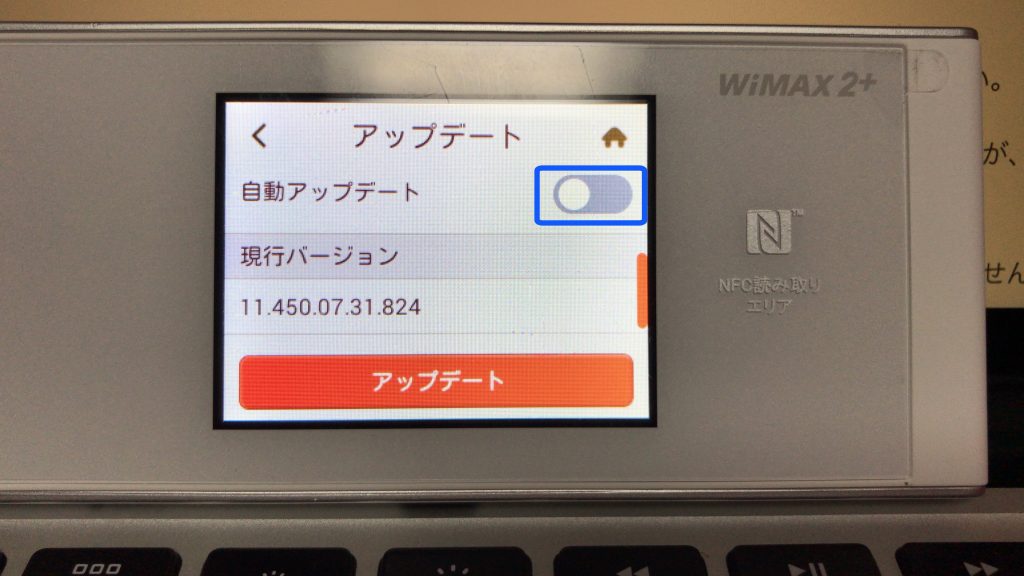
アップデート関連の設定画面が表示されます。「アップデートチェック」「アップデート通知設定」「自動アップデート」という設定がありますので、すべてオフにしておきましょう。
これで、ルーターの操作は終了です。
ステップ④ ルーターのファームウェアをダウングレードする
次は、ルーターのファームウェアをダウングレードします。この作業はWindowsのパソコンを使って行います。
W03,W04,W05では、ソフトウェアアップデートで他社SIMでのBand3利用が塞がれてしまっています。このため、Band3を利用するためには、古いバージョンのファームウェアを書き込んでダウングレードする必要があります。
ダウングレードと聞くとなんだか聞き慣れなくて難しそうに感じますが、ファームウェアアップデートと同じくらい簡単です。
下記に、Band3が利用出来るファームウェアと更新ツールのリンクをまとめましたので、それぞれの端末にあった物をダウンロードして下さい。デスクトップなどわかりやすい場所に保存しましょう。
W03,W04,W05ファームウェアダウンロードリンク
※間違った型番のものをダウンロードしないよう、くれぐれもご注意下さい!間違えると最悪の場合文鎮化します!
ファイルはzipで圧縮されています。解凍してからご使用下さい。
ダウンロードと解凍が完了したら、フォルダを開きましょう。
フォルダの中にはいくつかのファイルがありますが、使う物は「WiFiUpd」というアプリだけです。
お手持ちのWIMAXルーターのWi-Fiにパソコンを接続し、このアプリをダブルクリックして起動して下さい。
すると、アップデートツールが起動します。アップデートの際は注意書きが表示されますので、確認しておいて下さい。
特にWi-Fiルーターの電池残量には注意しましょう。Wi-Fiルーターは充電しながら行って頂くのがオススメです。
また、ノートパソコン等で作業している場合は、バッテリー駆動では無くコンセントからの電源を確保し、液晶画面を閉じないように(スリープしないように)注意して下さい。
準備が出来たら、「アップデート」をクリックします。

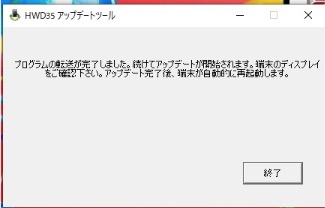
ファームウェアがルーターに転送されます。100%になると終了し、ルーターが自動的に再起動されてダウングレードは完了です。
ステップ⑤ APNにrakuten.jpを設定する
次は、楽天モバイルに接続するために必要なAPNを設定しましょう。ここの作業もパソコンを使います。
WIMAXルーターには、元々WIMAX回線に接続するための情報しか書き込まれていません。これを楽天モバイルに変更するためには、楽天モバイルの接続情報を設定する必要があります。
次の手順で、楽天自社回線の接続情報を設定しましょう。
お手持ちのパソコンを起動して、chromeやsafari、IEなどのブラウザを起動して下さい。
ブラウザのアドレスバーに192.168.0.100と打ち込むか、http://speedwifi-next.homeにアクセスすると、WIMXルーターの管理画面が表示されます。
管理画面にログインするには、ユーザー名に「admin」、パスワードには先ほど確認した「IMEIの下5ケタ」を入力します。
入力したら、ログインをクリックしましょう。
もし、このような警告が表示されたら、「後で」をクリックして下さい。
ログインが成功すると、メインの管理画面が表示されます。メニューの中の、「設定」をクリックして下さい。
すると、左側に設定メニューが表示されます。この中の「プロファイル設定」をクリックします。
プロファイル設定の詳細が開きます。元々ではWIMAX回線への接続情報になっています。これを楽天自社回線に接続するための情報に変更したいので、「新規」をクリックして下さい。
新規プロファイルの入力画面が表示されます。この中のプロファイル名とAPN(接続先情報)と書かれている欄に、「rakuten.jp」と入力して下さい。
また、IPタイプはIPv4 & IPv6になっている事を確認して下さい。よければ、「保存」をクリックしましょう。
次に、左側のメニューの中にある「基本設定」をクリックします。
スピードモード切替画面が表示されますので、「ハイスピードプラスエリアモード」を選んで「適用」をクリックして下さい。
これで、楽天モバイルのパートナー回線(バンド18または26)に接続できるようになります。設定画面上にあるアンテナピクトがきちんと立っていることを確認して下さい。
ただ、このままではバンド3の楽天自社回線エリアに接続できませんので、次の手順でバンド3を有効化しましょう。
ステップ⑥ バンド固定化アプリを使ってバンド3を有効化する
WIMAXルーターのW03,W04,W05には、もともとバンド3が使える仕様になっています。ですが、このバンド3はauの方針によりファームウェアアップデートで封印されてしまいました。
ですので、バンド3を使うためには裏技を使って有効化する事が必要です。バンド3の有効化はHW EntityListというAndroidアプリを使って行います。このアプリをダウンロードしてバンド3を有効化しましょう。
Android端末から、次のQRコードを読み取るか、HW EntityListのサイトにアクセスして下さい。
HW EntityListをダウンロードする
ページにアクセスして、このような合い言葉を求められたら、「ハラサクサヨナラ」と入力して「確認」をタップして下さい。
HW EntityListのダウンロードページが表示されます。下の方にスクロールするとダウンロードボタンがありますのでスクロールして下さい。
下の方にスクロールすると「インストール」というボタンがあります。タップしてインストールを開始して下さい。
すると、HW EntityListのインストール前に、Deploy Gateというアプリのインストールが求められます。
このアプリが無いとHW EntityListがインストール出来ませんので、インストールしましょう。
権限の確認画面が表示されます。「同意する」をタップして下さい。
Deploy Gateのインストールが済んだら、HW EntityListのインストールに移ります。表示されているGoogle Playの画面を閉じて、先ほどのHW EntityListのダウンロードページに戻って下さい。
HW EntityListのダウンロードページで、もう一度「インストール」をタップします。
今度は、アプリのインストール同意画面が表示されますので、「同意する」をタップします。
次では、HW EntityListのアクセス権限の確認画面が表示されます。特に問題ないので、「インストール」をタップして次に進みます。
再度、Google Playプロテクトから警告が表示されます。「許可」をタップしてインストールを完了して下さい。
HW EntityListのインストールが完了したら、WiMAXルーターにAndroid端末をWi-Fiで接続してから、アプリを開きましょう。「開く」をタップしてアプリを起動して下さい。
HW EntityListのメイン画面が表示されます。最初に、ルーターの管理画面で使うパスワードを設定する必要があります。画面右上にある:マークをタップして下さい。
設定メニューが表示されますので、「設定」をタップします。
機器設定画面が表示されます。adminパスワードの所に、最初に調べたWIMAXルーターのIMEI下5ケタを入力します。
IMEI下5ケタを入力してOKをタップして下さい。入力が完了したら、戻るボタンを押して前の画面に戻りましょう。
メイン画面に戻ったら、次はLTEのバンド3を有効化するために「LTEバンド固定」をタップして開きます。
このような画面が表示されますので、「GET」をタップして下さい。
このような画面になります。もしエラーが表示された場合は、WIMAXルーターにAndroid端末がWi-Fiで接続されているか、管理画面パスワードの入力に間違いが無いかを確認して下さい。
無事に表示されたら、「Band3」をタップしてチェックをつけます。
「Band3」にチェックをつけたら、「SET」ボタンを押せばBand3の有効化は完了です。楽天自社回線エリアで、バンド3がきちんと掴めているか確認してみて下さい。
もし、この時にOKという表示が出なかったり、エラーが表示された場合は、もう一度ルーターとAndroid端末がWi-Fiで接続されているか、管理画面パスワードの入力に間違いが無いかを確認して下さい。
また、ルーターを操作しているとSETボタンを押したときにエラーになります。ルーター本体は操作せずにSETボタンを押して下さい。
固定回線として使うならBand18はオフがオススメ
※こちらの手順は状況に合わせて行って下さい。楽天最強プランでは、auのプラチナバンドが無制限で利用出来ます。プラチナバンドは電波の掴みは良いですが、通信速度が遅くなるので注意が必要です。
楽天自社回線の電波(バンド3)は、場所によってはauローミングエリアのバンド18に比べて非常に弱く、例え楽天自社回線のエリア内だとしても、電波の強度が強いauローミングエリアのバンド18に優先的に接続されてしまう場合があります。
例えば、基地局から見て建物の影や裏に入った場合や、地下鉄や屋内に入った場合、バンド3の電波よりもバンド18の電波が強い場合、楽天自社回線エリアギリギリの場合などは、ルーターが自動的に電波の強いバンド18を選択して接続します。
このような場合では、いくら上述した手順でバンド3を有効化してもバンド18しか使ってくれないので、意図的にバンド3が掴めるようにバンド18はオフにするのがオススメです。
バンド18をオフにする方法は、先ほどのツールを開き、バンド18のチェックを外してSETボタンを押せばオフにする事が出来ます。
ちなみに、楽天モバイルのバンド3とauが提供しているバンド18は違う基地局ですので、この二つのバンドは同時利用出来ません。もちろん、電波を束ねて高速化するキャリアアグリゲーションにも対応していません。
どちらかの電波しか使うことが出来ませんので、エリアを取ってバンド18を使うか、速度と通信量をとってバンド3を使うかの2択となります。お好みに応じて切り替えて使うのがオススメです。
また、固定回線として使うなら出来るだけ電波の強い方角の窓際にルーターを設置するのがオススメです。それでも電波が弱い場合は、100均で買えるキッチン用品のボウルを反射板として設置すると電波強度が増します。是非試してみて下さい。
注意点と元に戻す方法
最後に、注意点の解説とWIMAXルーターの設定を元に戻す方法です。
こちらの記事で解説した方法はあくまで非公式によるもので、完全に自己責任となります。行う際はくれぐれもご注意下さい。
このツールの設定画面ではバンド3以外の他のバンドも有効化出来るようになっていますが、むやみやたらに有効化しないで下さい。欲張って全部有効にするとバグる可能性があります。
このツールは、もともと対応していないバンドを使えるようにするといった魔法のツールではありません。あくまで、使うバンドを選択して固定化できるというアプリです。
もし操作を間違えてバグってしまった場合は、リセットスイッチを押して初期化することによって元に戻すことが出来ます。
また、この方法でバンド3を有効化すると、ハイスピードモードとハイスピードプラスエリアモードの切り替えが出来なくなります。
切り替えが出来なくなるだけで、通常使う分には何ら問題ありません。端末を再起動するとハイスピードモードの表示になっていますが、上述した手順で有効化したバンドは使えるようになっています。
おそらく無いとは思いますが、この状態でWIMAXのSIMを挿して使うと、プラスエリアモードで通信がカウントされます。通信量によっては追加料金がかかったり通信制限がかかるので注意して下さい。
もし、ハイスピードモードとハイスピードプラスエリアモードが切り替えられるように戻したい場合は、バンド3のチェックを外してSETボタンを押すか、バンド42,41,18.1のみにチェックを入れてSETボタンを押して下さい。
これで、ハイスピードプラスエリアモードとハイスピードモードが切り替えられるようになります。
それから、この記事の手順でバンド3を有効化した場合は、ファームウェアアップデートをするとバンド3が使えなくなります。余計なアップデートは行わないようにしましょう。
楽天モバイルでWIMAXルーターW03,W04,W05を使う!設定と注意点まとめ!
以上が、楽天モバイルでWIMAXルーターのW03,W04,W05を使うための設定と注意点でした。
ここまでの流れをまとめると・・・
- WIMAXルーターのW03,W04,W05は楽天モバイルで使える
- ただし、他社SIMでのBand3利用がファームウェアアップデートによって塞がれている
- W03,W04,W05をRakuten UN-LIMITで使うには、ダウングレードとAPN設定、Band3有効化が必要
- W03,W04,W05以外の端末では、最初からBand3が塞がれているので使用不可能
- 固定回線として使うならバンド18はオフがオススメ
- 電波が弱い場合はボウルを反射板として使おう
- ソフトウェアアップデートをするとバンド3が使えなくなるので注意
- この方法を行う際はくれぐれも自己責任で!
という感じです。
W03,W04,W05を楽天モバイルで使うのは非公式な方法ですが、ヤフオクやメルカリなどで安く売っていますので、楽天モバイルのモバイルルーターとして使う分にはかなりお得な方法と言えます。
設定方法については、ぱっと見でかなり難しく感じるかもしれませんが、やってみるとそんなに難しくはありません。解説に従って、一つ一つ手順を踏んで頂ければ誰でも出来ます。
W03,W04,W05には別売のクレードルもありますので、有線化して固定回線として使うのもアリですね。
最後に個人的な感想ですが、この記事を書くのはかなり大変でした(^^;)
もし、この記事が役に立った!と感じて頂けた方は、楽天モバイル申し込むときに以下のリンクから申し込んで頂けると嬉しいです。これからの記事執筆の励みになります。